Vous devez être membre et vous identifier pour publier un article.
Les visiteurs peuvent toutefois commenter chaque article par une réponse.
Compacter et réparer une base de données Access 2007
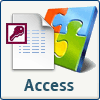 Article publié le 09/12/2007 12:24:10
Article publié le 09/12/2007 12:24:10Pourquoi compacter une base de données Access 2007 ?
Exécuter l'utilitaire Compacter une base de données dans Access peut rendre votre base de données plus performante. Cet utilitaire crée une copie du fichier de la base de données et, s'il est fragmenté, il le reconstitue sur le disque. Une fois que le processus de compactage et de réparation est terminé, la base de données compactée est en général plus petite que la base de données d'origine et l'espace qu'elle occupe est optimisé. En compactant régulièrement la base de données, vous pouvez tirer un meilleur profit de l'application de base de données et résoudre les erreurs dues à des problèmes de matériel, des coupures de courant ou des surtensions et à des causes similaires.
Une fois que l'opération de compactage est terminée, la requête s'exécute plus rapidement, car les données sous-jacentes ont été réécrites dans les tables sous forme de pages continues. L'analyse de pages continues est en effet plus rapide que l'analyse de pages fragmentées. Les requêtes sont également optimisées après chaque compactage de la base de données.
Au cours de l'opération de compactage, vous pouvez utiliser le nom d'origine du fichier de la base de données compactée ou un autre nom pour créer un fichier distinct. Si vous utilisez le même nom lorsque la base de données est compactée, Access remplace automatiquement le fichier d'origine par la version compactée.
Comment compacter une base de données Access 2007 ?
Sous les versions précédentes de Microsoft Office, il était relativement aisé de compacter une base de données Access, mais sous Access 2007 il n'est pas si facile de s'y retrouver...
Définir une option pour automatiser ce processus
Cliquez sur le Bouton Microsoft Office
 , puis sur Options d'accès.
, puis sur Options d'accès.
Cliquez sur Base de données active et, sous Options de l'application, activez la case à cocher Compacter lors de la fermeture.
Access compacte et répare alors automatiquement la base de données chaque fois qu'elle est fermée.
Compacter et réparer manuellement une base de données
Cliquez sur le Bouton Microsoft Office
 , pointez sur Gérer, puis sous Gérer cette base de données, cliquez sur Compacter une base de données.
, pointez sur Gérer, puis sous Gérer cette base de données, cliquez sur Compacter une base de données.
Remarque
Pour que l'opération de compactage réussisse, vous devez disposer de suffisamment d'espace de stockage sur votre disque dur pour la base de données d'origine et la base de données compactée.
 Un article de Steph
Un article de StephSource : office.microsoft.com
Version en cache
04/10/2025 22:45:19 Cette version de la page est en cache (à la date du 04/10/2025 22:45:19) afin d'accélérer le traitement.Vous pouvez activer le mode utilisateur dans le menu en haut pour afficher la version plus récente de la page.
Document créé le 13/09/2004, dernière modification le 26/10/2018
Source du document imprimé : https://www.gaudry.be/ast-rf-421.html
L'infobrol est un site personnel dont le contenu n'engage que moi. Le texte est mis à disposition sous licence CreativeCommons(BY-NC-SA). Plus d'info sur les conditions d'utilisation et sur l'auteur.



